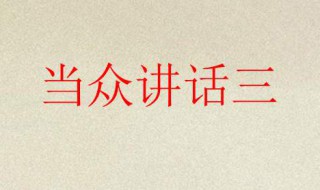The Beginning
WPS2019怎么设置背景图片呢?很多用户对此还不是很清楚,小编这里就给大家带来有关WPS2019怎么设置背景图片的回答,希望能够对大家有所帮助。
1、首先,我们打开wps office,然后点击左侧的新建按钮,如下图所示,
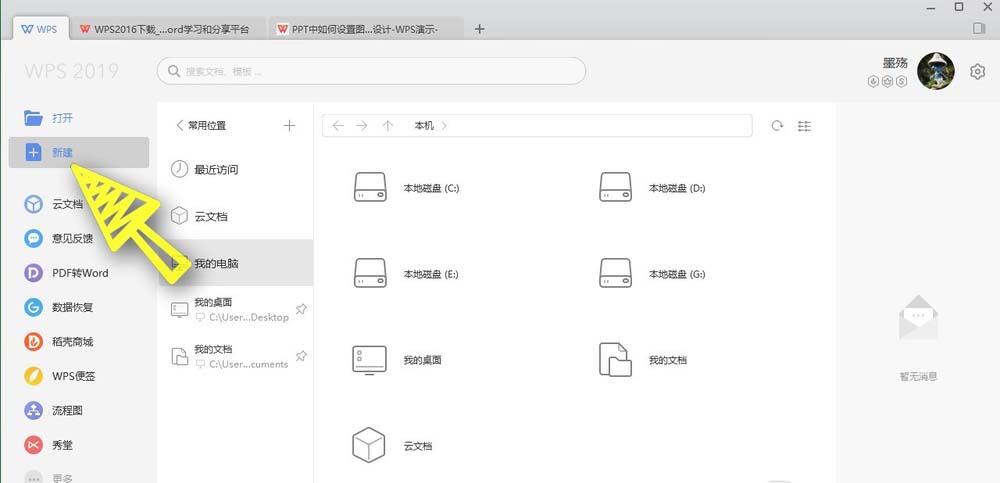
2、然后我们选择新建一个空白的ppt文档,如下图所示,
拥有帝国一切,皆有可能。欢迎访问phome.net
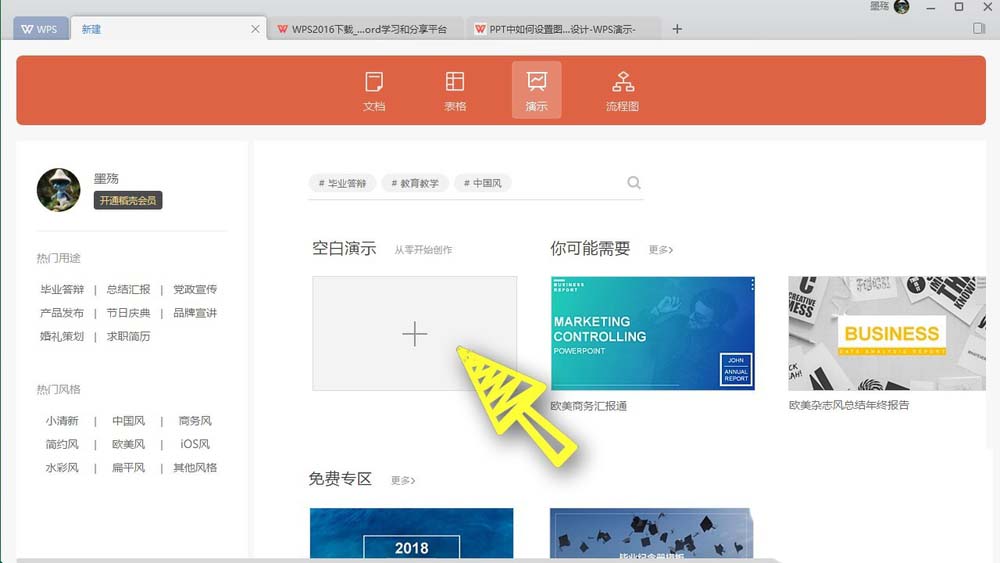
3、文档创建完成之后,我们在空白处点击鼠标右键,选择设置背景,如下图所示,
| Empire CMS,phome.net |
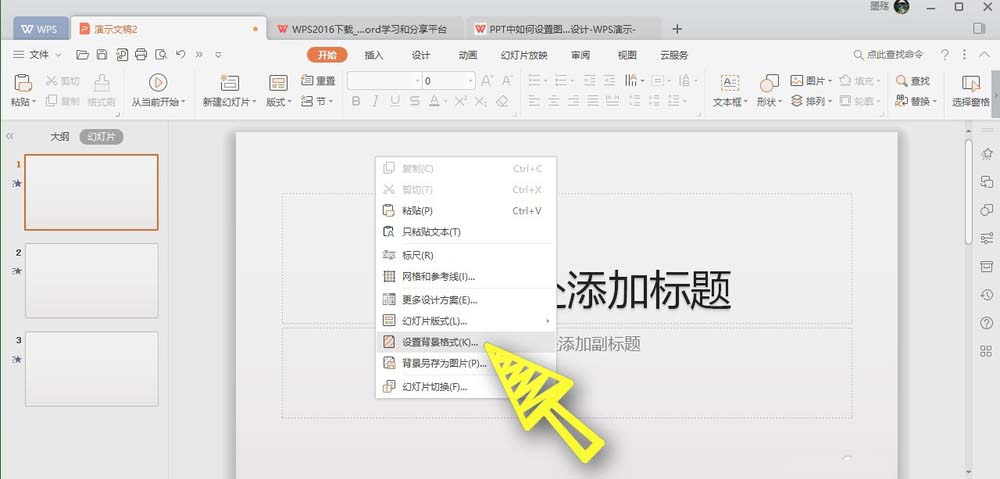
4、在右侧打开一个选项卡,我们勾选图片或者纹理填充,然后点击下方的本地文件,如下图所示,
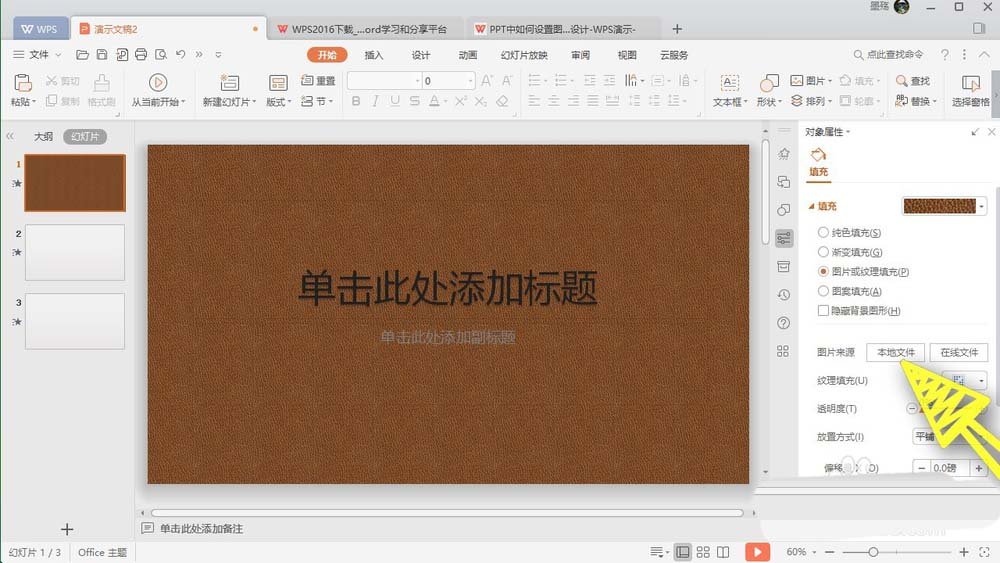
5、然后在文件夹中找到,我们想要作为背景的图片,选中之后点击下方的打开按钮,如下图所示,
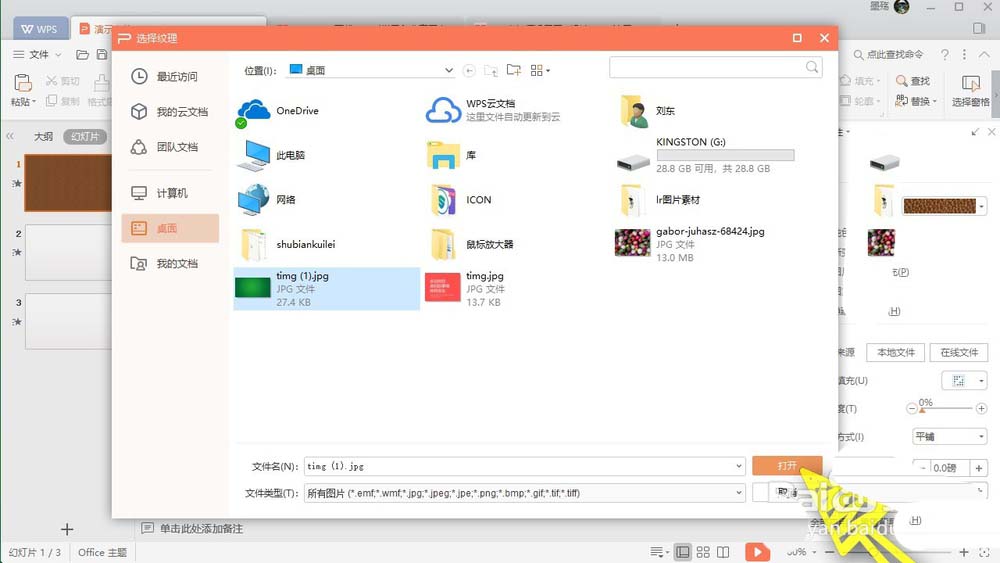
6、最后我们可以看到,这个幻灯片的背景,就是我们所设置的图片背景,如下图所示,
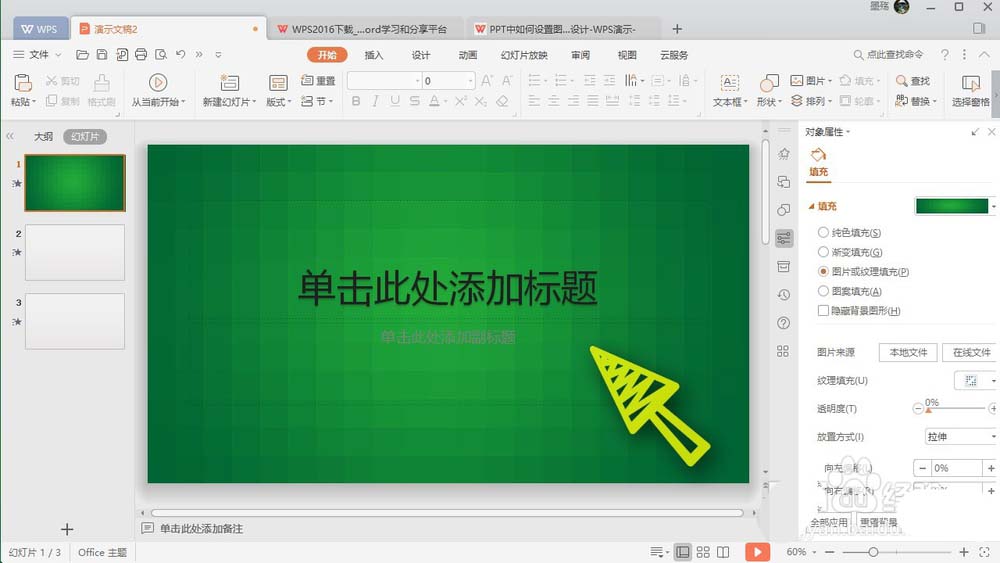
7、我们也可以点击右下角的全部应用,把这一个背景应用到所有幻灯片上面,如下图所示,

以上就是小编给大家带来的有关WPS2019怎么设置背景图片的回答,更多资讯教程大家可以关注卡饭哦!
THE END